Выделение компонентов на форме
На стадии проектирования любой компонент может быть выделен на форме. Свойства выделенного компонента видны в окне свойств и доступны для редактирования. Чтобы выделить компонент, достаточно навести на него указатель и нажать кнопку мыши. Вокруг компонента тут же появятся так называемые "точки растяжки" (sizing handles) для изменения размеров компонента по ширине и высоте (рисунок 7.40).
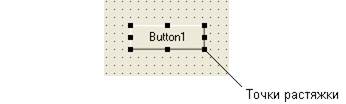
Рисунок 7.40. Точки растяжки компонента
При проектировании сложных форм вы столкнетесь с ситуацией, когда сразу в нескольких компонентах нужно установить некоторое свойство в одно и то же значение. Например, в нескольких кнопках установить свойство Enabled в значение False. Быстрее всего это можно сделать, если выделить несколько компонентов, после чего перейти к окну свойств и изменить нужное свойство. Когда на форме выделено несколько компонентов, в окне свойств видны только их общие свойства.
Выделить несколько компонентов можно двумя способами:
- Нажать клавишу Shift и, удерживая ее, отметить щелчками мыши все требуемые компоненты, после чего клавишу Shift отпустить. В углах каждого выделенного компонента появятся небольшие квадратики-маркеры.
- Нажать кнопку мыши, когда курсор находится вне компонентов. Затем, удерживая кнопку в нажатом состоянии, протянуть курсор над выделяемыми компонентами, включив их в пунктирный прямоугольник. Когда в пунктирный прямоугольник попадут все требуемые компоненты, кнопку мыши следует отпустить. (Если выделяемые компоненты находятся внутри компонента Panel или GroupBox, то эту операцию нужно выполнять с нажатой клавишей Ctrl.) В результате перечисленных действий в углах всех компонентов, хотя бы частично попавших в пунктирный прямоугольник, появятся небольшие квадратики-маркеры, свидетельствующие о том, что компоненты выделены.
Вы можете комбинировать оба способа для выделения лишь тех компонентов, которые вам нужны.
Когда на форме выделено несколько компонентов, в окне свойств отображаются лишь их общие свойства. Активизируйте нужное свойство и установите в нем нужное значение. Вы увидите, что эта установка отразится на всех выделенных компонентах (рисунок 7.41).
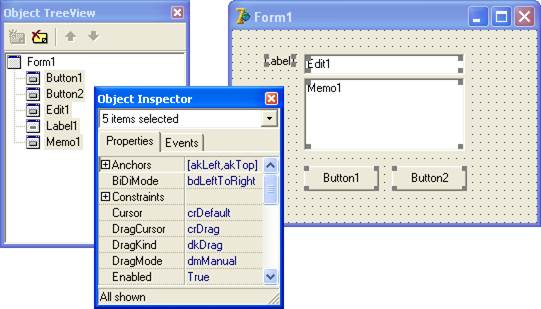
Рисунок 7.41. Установка свойства для группы компонентов
Когда на форме выделено несколько компонентов, некоторые свойства могут как бы не иметь значения в окне Object Inspector (в поле значения — пусто). Это говорит о том, что свойства имеют различные значения в выделенных компонентах.
Дата добавления: 2016-02-09; просмотров: 1180;
